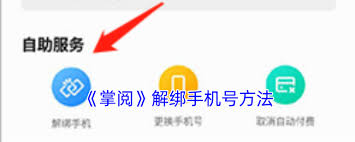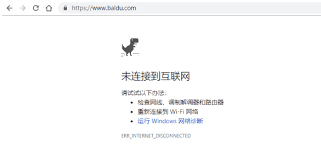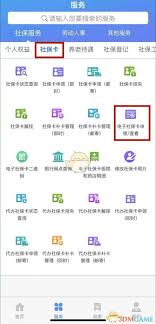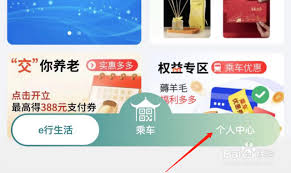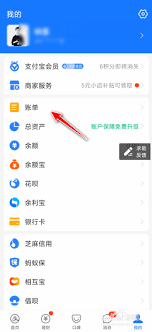WPS怎么提取图片文字
2025-04-18 10:42:39 作者:kaer
在日常办公和学习中,我们常常会遇到需要从图片中提取文字的情况。wps作为一款功能强大的办公软件,为我们提供了便捷的图片文字提取功能。下面就为大家详细介绍wps图片文字提取的步骤。
准备工作
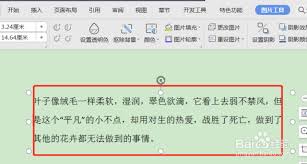
首先,确保你的电脑上已经安装了wps办公软件。打开wps软件,进入你需要进行图片文字提取的文档页面。
插入图片
在文档中,将光标定位到你想要插入图片的位置。然后点击“插入”选项卡,在“插图”组中选择“图片”,从本地选择需要提取文字的图片插入到文档中。
识别文字
选中插入的图片,此时会出现“图片工具”选项卡。在该选项卡中,点击“图片转文字”按钮。wps会自动对图片中的文字进行识别,并将识别结果显示在文档中。
校对与编辑
识别后的文字可能会存在一些错误或不准确的地方。这时候,你需要仔细校对,对识别错误的文字进行手动修改。你可以直接在文档中对文字进行编辑,使其准确无误。
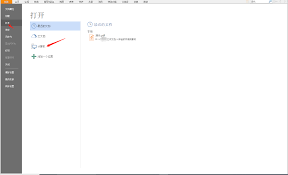
保存提取结果
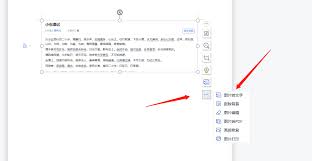
校对完成后,将提取的文字保存到文档中。你可以根据自己的需求对文档进行进一步的排版和编辑,以便后续使用。
通过以上简单的步骤,你就能轻松地使用wps提取图片中的文字了。wps的图片文字提取功能准确率较高,能够大大提高我们的工作和学习效率。无论是处理工作中的文件,还是整理学习资料,都能为你节省大量的时间和精力。快来试试吧,让wps帮助你更高效地获取图片中的文字信息!
免责声明:以上内容源自网络,版权归原作者所有,如有侵犯您的原创版权请告知,我们将尽快删除相关内容。